概述
没有任何线索来备份您的摩托罗拉手机? 这篇文章收集了5种简单的方法来帮助您从Motorola Z3 / Z2 / Z Droid / Z Play,X4,G6 / G5 / G4,E5 / E4等中备份数据。
概述
没有任何线索来备份您的摩托罗拉手机? 这篇文章收集了5种简单的方法来帮助您从Motorola Z3 / Z2 / Z Droid / Z Play,X4,G6 / G5 / G4,E5 / E4等中备份数据。
摩托罗拉以其高性价比而成为全球最受欢迎的Android手机品牌之一。
尽管摩托罗拉移动已经与联想建立了联系,但它仍在许多用户中享有很高的声誉。
但是,就像另一部Android手机一样,摩托罗拉还因意外删除,恢复出厂设置,手机被盗/丢失,根故障等而遭受数据丢失的困扰。
当您遇到数据丢失问题时非常生气吗?
为了解决问题,请养成经常备份摩托罗拉的良好习惯。
这篇文章旨在向您展示将摩托罗拉数据迁移到PC,云或其他电话的5种简便方法。

摩托罗拉Backup
为了找到最好的备份摩托罗拉的方法,我们首先在这里进行概述,以便您可以快速导航最合适的一种方法。
| 工具 | 备份位置 | 支持的数据 | 工具 | 优点 |
|---|---|---|---|---|
| 电脑 | 联系人,消息,通话记录,图库,视频,音频,文档 | USB电缆,电脑 | 手机设置不备份 | |
| 电脑 | 联系人,消息,照片,视频,音频,通话记录,WhatsApp,文档 | USB电缆,电脑 | 手机到手机的备份限制了存储空间 | |
| 另一个电话 | 另一个电话联系人,照片,媒体 | USB电缆,电脑 | 手机设置不备份 | |
| Verizon Cloud | 联系我们 | 无线网络 | 仅支持联系人免费备份 | |
| Google Drive | 应用,通话记录,设备设置,联系人,日历,短信,照片和视频 | WiFi,Google帐户 | Google云端硬盘提供有限的免费云存储空间 |
请注意: 使用USB电缆将Motorola手机或平板电脑连接到计算机时,需要Motorola Device Manager。
So 下载摩托罗拉设备管理器 您必须先按照以下方法在Windows或Mac上安装Windows,然后才能在计算机上备份Motorola。
这样,您将需要数据迁移应用程序Android Data Backup&Restore帮助您。
Android数据备份和还原是Android手机上的专业数据传输工具,可直接将备份还原到设备。
1将摩托罗拉连接到计算机
在计算机上下载,安装并运行Android数据备份和还原。 在主界面中,选择“ Android数据备份和还原”。 使用USB电缆将Motorola手机连接到计算机。

2备份类型选项
在这里,从“设备数据备份”和“一键式备份”中选择备份类型。

“一键式备份”使您无需选择即可快速备份所有数据,而“设备数据备份”使您可以选择想要备份的特定数据。

在这里,您还可以选择启用或禁用加密备份。 要加密备份,需要输入密码。

3将摩托罗拉备份到计算机
进行所有设置后,单击“开始”以备份您的Motorola。

备份过程的等待时间取决于Motorola备份的文件大小。
4将备份还原到摩托罗拉手机
仍在计算机上运行此工具,将Motorola手机连接到计算机。
在主界面中,有两个还原选项:“设备数据还原”和“一键还原”。

“设备数据还原”使您能够预览和选择要还原的项目,而“一键还原”只是将整个备份还原到您的Motorola手机而无需选择。
单击选项之一,从列表中选择确切的备份文件,然后单击“开始”以预览数据或将备份还原到您的Motorola手机。

请注意: 该工具支持从任何Android备份还原数据。 换句话说,您可以将Motorola手机备份到计算机,然后轻松地将备份还原到Samsung手机。
遗憾的是没有漏洞。
当发现因某些意外而丢失数据时,请不要哭泣或发疯。 只需采取措施找回丢失的数据并为现有文件进行备份。
Android Data Recovery可以为您提供帮助。
现在,让我们检查一下将包含已删除项目的数据备份到计算机的详细步骤。
1将摩托罗拉连接到计算机
在您的计算机上免费下载,安装和运行Android Data Recovery。 通过USB电缆将Motorola插入计算机。

2启用USB调试
您应该 启用USB调试 在手机上进行管理。
如果不是,则会弹出该软件中的一个窗口,并要求您按照屏幕上的说明进行操作。

3选择要扫描的数据
接下来,您将进入窗口以选择要恢复的文件类型。 您可以选中所有标记,然后勾选其中的一些。 然后单击“下一步”开始扫描您的Motorola手机。

4查看和备份数据
扫描过程完成后,左侧栏中列出的所有数据类型都将被单击,以在右侧窗口中查看详细信息。
您可以将“仅显示已删除的项目”滑动到“开”以仅查看已删除的项目。
红色标记的数据是已删除的数据,而黑色标记的是摩托罗拉手机上的现有数据。
选择要保存的数据,单击“恢复”以将数据从Motorola手机保存到计算机。

当您购买新手机并想将数据从旧的摩托罗拉手机转移到新手机时,您来对地方了。
电话转移正是您所需要的。
从这里学习到 备份摩托罗拉手机.
Backup Assistant是一项服务,可通过WiFi连接将设备联系人的副本保存到Verizon Cloud。 Backup Assistant适用于基本电话。
请注意: Backup Assistant可以使用Verizon Cloud同步您的联系人,照片,视频等。 仅联系人存储是免费的。 点击这里了解更多信息 Verizon Cloud计划.
现在,让我们阅读并总结以下步骤。
1在您的Motorola手机上下载Backup Assistant。
在手机上通过Google Play搜索并安装Backup Assistant。 运行。
如果Backup Assistant未出现在Google Play的搜索结果中,则表明您的设备不兼容。 您必须转向其他方法来修复它。
2备份联系人
在主界面中,选择“立即备份”以执行手动备份。
您可以设置计划的每日定期备份:
在其他摩托罗拉设备上选择“选项”>“时间表”或“定期同步”>从“早晨/下午/晚上/深夜”中选择时间选项以启动自动备份。
3将备份还原到新/旧手机
再次,在设备(新电话或旧电话)上运行备份助手>输入询问时的PIN,然后单击“确定”或“还原”以将联系人备份迁移到目标电话。

切换摩托罗拉电话或擦除其数据时,您可以使用Google帐户来帮助您通过WiFi连接备份和还原文件。
步骤如下。
1在您的Motorola手机上,依次点击“设置”>“备份和重置”>复选标记“备份我的数据”和“自动还原”。
2选择所需的备份帐户。 或点击“添加帐户” 创建并添加一个Google帐户 在你的手机上
然后,您的手机数据将备份到Google云端硬盘。
3要还原备份,您需要转到“设置”>“常规”>“帐户和同步”>“添加帐户”>“ Google”,按照屏幕上的提示将备份还原到您的Motorola手机。
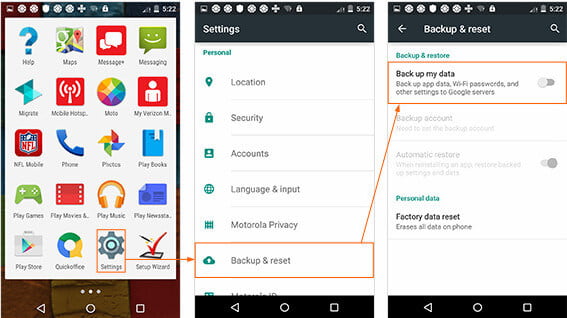
此处已共享所有5种备份Motorola的方式。 请检查确保您的摩托罗拉手机安全的最佳方法。